
Kodi là một trình phát đa phương tiện mã nguồn mở và miễn phí tuyệt vời. Nhiều người không biết về giao diện trực tuyến của Kodi, một công cụ tuyệt vời. Giao diện web Kodi là một tính năng ít được biết đến cho phép bạn truy cập bộ sưu tập video của mình ở bất kỳ đâu. Chorus2, vừa được cập nhật lên phiên bản mới, là một cách tuyệt vời để điều khiển việc phát video trên hệ thống Kodi của bạn từ một vị trí từ xa. Quyền truy cập từ xa Kodi làm cho việc truy cập trở nên đơn giản và không cần cài đặt phần mềm nếu bạn có Kodi trên TV thông minh và muốn điều khiển nó từ máy tính xách tay hoặc nếu bạn có Kodi trên máy tính để bàn và muốn duyệt các tệp từ điện thoại của mình. Tiếp tục đọc để tìm hiểu cách cài đặt và sử dụng chức năng này để bạn có thể tìm hiểu cách vận hành Kodi thông qua giao diện web.

Cách sử dụng giao diện web Kodi
Giao diện web có thể được mở trên bao nhiêu thiết bị bạn muốn. Điều này hữu ích khi bạn có khách xung quanh và muốn cấp cho họ quyền truy cập vào Kodi để nghe nhạc hoặc xem phim. Chỉ cần mời bạn bè tham gia mạng Wi-Fi của bạn và cung cấp cho họ địa chỉ giao diện web và họ cũng sẽ có thể sử dụng Kodi. Tốt nhất là bạn nên chấp nhận điều khiển từ xa của hệ thống Kodi trước khi sử dụng giao diện web. Đây là cách bạn có thể làm điều đó.
1. Nhấn phím Windows , Nhập Kodi và nhấp vào Mở .

2. Nhấp vào Cài đặt biểu tượng.

3. Đi tới Cài đặt dịch vụ trang.

4. Bây giờ, đi tới Điều khiển và bật cài đặt cho Cho phép điều khiển từ xa qua HTTP .

5. Đặt Tên người dùng và Mật khẩu .
6. Đảm bảo giao diện web Kodi - Chorus2 được chọn trong Giao diện web phần.

Sau đó, tất cả những gì bạn phải làm là khám phá địa chỉ IP hệ thống Kodi của mình . Dưới đây là cách tìm ra địa chỉ IP của bạn nếu bạn không biết:
1. Bắt đầu bằng cách đi tới màn hình chính Kodi của bạn .
2. Điều hướng đến Cài đặt .
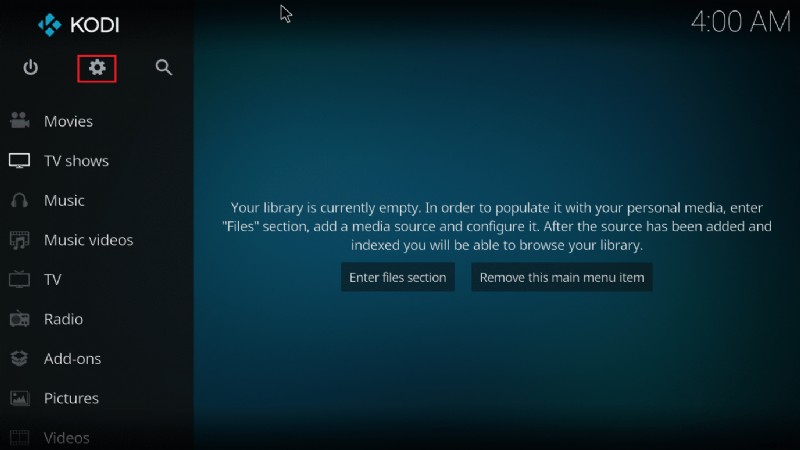
3. Đi tới Thông tin hệ thống phần.

4. Đi tới Mạng phần.
5. Ghi chú địa chỉ IP của bạn .

6. Ngoài ra, hãy lưu ý rằng 8080 là số cổng mặc định .
Bây giờ bạn có mọi thứ bạn cần để vận hành Kodi từ trình duyệt web của mình. Làm theo các bước sau để truy cập giao diện web trong cửa sổ trình duyệt.
1. Nhấn phím Windows . Nhập Chrome và khởi chạy nó.
Lưu ý: Bạn sử dụng trình duyệt web nào không quan trọng. Ở đây, Google được lấy làm ví dụ.
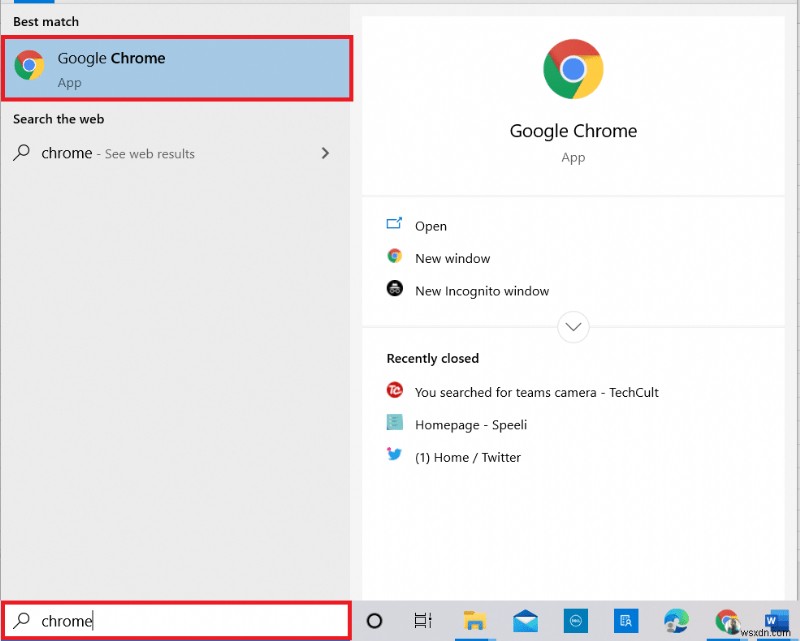
2. Nhập địa chỉ IP của bạn và số cổng ở định dạng địa chỉ IP:cổng trong thanh địa chỉ. Thông thường, địa chỉ của bạn sẽ giống như 192.168.1.16:8080. Nhấn Enter .

3. Nhập Tên người dùng và Mật khẩu bạn đã đặt trước đây.
4. Nhấp vào Đăng nhập .

Giao diện web lúc này sẽ xuất hiện. Bạn có thể lưu trang web làm dấu trang để sử dụng giao diện web sau này dễ dàng hơn.
Lưu ý: Ngoài ra, bạn có thể đăng nhập vào bất kỳ thiết bị nào được kết nối với cùng một mạng bằng định dạng localhost:8080 .
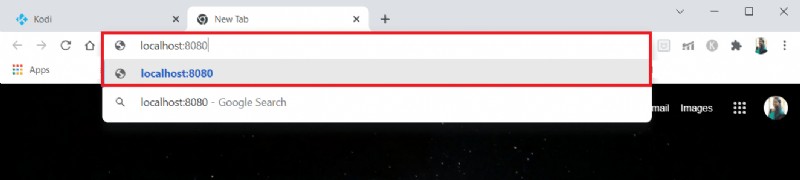
Cách truy cập giao diện web Kodi
Làm theo các bước dưới đây để truy cập từ xa Kodi trong các bước đơn giản hơn.
1. Mở Chrome trong thiết bị phụ.
Lưu ý 1: Thiết bị phụ có thể là điện thoại di động hoặc PC. Đảm bảo rằng cả hai thiết bị đều được kết nối với cùng một mạng.
Lưu ý 2: Bạn có thể sử dụng bất kỳ trình duyệt nào bạn muốn. Ở đây, Google được lấy làm ví dụ.
2. Nhập localhost:8080 trong thanh địa chỉ và nhấn Enter .

Cách phát nhạc hoặc video mới
Làm theo các bước sau để phát nhạc hoặc video mới trên web Kodi.
1. Nhấp vào tab Địa phương ở bên trái màn hình.

2. Nhấp vào Âm nhạc biểu tượng trong ngăn bên phải. Biểu tượng Kodi ở bên phải màn hình sẽ chuyển sang màu hồng.

3. Bây giờ, hãy duyệt và chọn nhạc bạn muốn phát. Nhấp vào biểu tượng Phát vào bài hát để chơi.

Bây giờ, nhạc sẽ phát trên thiết bị phụ. Trước hết hãy chú ý đến thanh màu xám ở cuối màn hình. Đây là nơi bạn có thể nhận được thêm thông tin về tài liệu đang được chơi. Sử dụng các nút quay lại, chuyển tiếp và phát / tạm dừng ở bên trái để kiểm soát nội dung hiện đang phát. Các nút điều khiển âm lượng, lặp lại và phát ngẫu nhiên nằm ở bên phải. Có thể xem hình thu nhỏ và mô tả của phương tiện đang phát ở trung tâm.

Bạn có thể làm tương tự để bắt đầu xem phim hoặc chương trình truyền hình.
Các phần tử của Web Kodi là gì?
Có một số yếu tố hữu ích khác của giao diện web Kodi mà bạn nên biết.
- Một thanh tìm kiếm có thể được tìm thấy ở góc trên bên phải. Bạn có thể tìm kiếm trong các tệp video và âm thanh của mình bất cứ lúc nào, vì vậy đây là một phương pháp tuyệt vời để khám phá mọi thứ một cách nhanh chóng.
- Một hộp tối hiển thị hàng đợi hiện tại của bạn về những thứ sắp tới sẽ được phát ở ngoài cùng bên phải. Hàng đợi này có thể được điều khiển bằng cách sử dụng biểu tượng ba chấm ở trên cùng của mỗi dấu chấm, biểu tượng này có thể xóa hoặc làm mới danh sách phát.
- Bạn thậm chí có thể lưu danh sách phát để nghe sau nếu muốn. Chế độ nhóm cho phép bạn phát ngẫu nhiên một lựa chọn nhạc ngẫu nhiên của mình.
- Cuối cùng, bạn có thể tùy chỉnh giao diện trực tuyến và thay đổi nhiều cài đặt cho cả giao diện người dùng và hệ thống Kodi của mình bằng cách chọn biểu tượng cài đặt ở ngoài cùng bên trái. Thao tác này sẽ mở toàn bộ menu cài đặt để bạn xem qua.
Tôi có thể làm gì với Giao diện web?
Bạn đã học cách cài đặt và sử dụng giao diện web Kodi và có thể bạn đang tự hỏi mình có thể làm gì với giao diện này bây giờ. Dưới đây là năm đề xuất để bạn bắt đầu.
1. Điều khiển từ xa
- Bạn có thể sử dụng các biểu tượng ở cuối màn hình để phát / tạm dừng, bỏ qua trước và lùi về phía sau đối với các điều khiển cơ bản khi sử dụng giao diện trực tuyến.
- Bạn cũng có thể sử dụng lặp lại, phát ngẫu nhiên và sửa đổi âm lượng.
Mặt khác, giao diện web có thể được sử dụng làm điều khiển từ xa đầy đủ. Để kích hoạt toàn bộ điều khiển từ xa, hãy tìm thanh màu đen ở cuối giao diện web. Bản sao thu nhỏ của hình thu nhỏ cho phim, chương trình truyền hình hoặc bản ghi bạn đang xem sẽ xuất hiện.
2. Quản lý danh sách phát
- Khả năng thêm tệp vào danh sách phát và tổ chức lại danh sách phát hiện có là một trong những tính năng hữu ích nhất của giao diện trực tuyến Kodi.
- Danh sách phát hiện tại được hiển thị trên bảng điều khiển bên phải của giao diện web, nơi bạn có thể kéo và thả các tệp để sắp xếp lại hoặc xóa chúng bằng cách nhấn vào X ở bên phải.
- Ngoài ra còn có tùy chọn tổ chức tiệc cho phép bạn và bạn bè của mình tạo danh sách phát cùng nhau.
3. Lưu trữ tệp Kodi
- Sử dụng giao diện trực tuyến, bạn có thể tìm kiếm trên tất cả các định dạng tệp khác nhau của mình.
- Ở đầu giao diện là một hộp màu xám với biểu tượng kính lúp. Chỉ cần chèn cụm từ tìm kiếm của bạn vào lĩnh vực này.
- Thao tác này sẽ trả về tất cả các tệp đáp ứng tiêu chí tìm kiếm của bạn, bao gồm phim, các tập chương trình truyền hình và nhạc. Sau đó, bạn có thể phát tệp bằng cách nhấp vào tác phẩm nghệ thuật.
Câu hỏi thường gặp (FAQ)
Q1. Trên Kodi, làm cách nào để truy cập trực tuyến?
Trả lời. Giao diện trực tuyến Kodi rất dễ sử dụng. Nếu bạn đang sử dụng giao diện trên cùng một thiết bị với Kodi, chỉ cần mở trình duyệt web của bạn. Sau đó, trong thanh địa chỉ, nhập localhost:8080 . Kết quả là giao diện web sẽ mở ra.
Quý 2. Tôi có phải đặt mật khẩu bảo vệ giao diện web Kodi của mình không?
Trả lời. Có , bạn phải đặt mật khẩu bảo vệ giao diện web Kodi của mình. Nếu bạn không đặt mật khẩu, các điều khiển Kodi của bạn sẽ có sẵn công khai trên Internet để mọi người truy cập Kodi của bạn.
Q3. Tôi có thể sử dụng các giao diện web khác cho Kodi thay vì Chrous2 không?
Trả lời. Có , bạn có thể sử dụng các giao diện web khác như Arch, Tex và điệp khúc . Bạn có thể chọn bất kỳ giao diện web nào trong số này trong Dịch vụ trong khi thiết lập quyền truy cập vào giao diện web.
Được đề xuất:
- Sửa lỗi Windows 10 0xc004f075
- Cách tải xuống video Telegram trên Windows 10
- Khắc phục sự cố Máy ảnh không hoạt động trên các nhóm
- Cách thay đổi hình ảnh danh sách phát trên Spotify
Chúng tôi hy vọng bạn thấy thông tin này hữu ích và bạn có thể truy cập Kodi từ xa bằng Giao diện web Kodi . Vui lòng sử dụng biểu mẫu bên dưới nếu bạn có bất kỳ thắc mắc hoặc nhận xét nào. Hãy cho chúng tôi biết bạn muốn học gì tiếp theo.
